Windows 11: Temukan Aplikasi dengan Huruf Pertama (Menu Mulai Navigasi Alfabet)
Windows 11 memungkinkan untuk menemukan aplikasi dengan huruf pertama, yang juga dikenal sebagai navigasi alfabet Start Menu. Itu adalah opsi yang mudah dan nyaman untuk menemukan dan menjalankan aplikasi yang diinstal dengan cepat.
Iklan
Ketika Microsoft meluncurkan versi Windows Phone 7 pertama, perusahaan memperkenalkan cara baru untuk menemukan aplikasi yang diinstal. Ketika daftar aplikasi mencapai ukuran tertentu, sistem operasi mulai menampilkan huruf alfabet yang memungkinkan Anda dengan cepat melompat ke program yang Anda butuhkan tanpa mengetikkan namanya ke dalam pencarian. Mengetuk sebuah huruf akan menampilkan alfabet untuk navigasi, lalu mengetuk huruf lain akan membawa Anda ke program yang namanya dimulai dengan huruf itu. Misalnya, jika Anda perlu membuka aplikasi YouTube, Anda menekan Y pada alfabet.
Navigasi Alfabet Menu Mulai Windows 11
Windows 11 selalu menampilkan huruf untuk navigasi cepat, tidak peduli seberapa sedikit atau banyak aplikasi yang telah Anda instal. Juga, perhatikan bahwa ide yang sama berfungsi di Windows 10. Sampai sekarang, satu-satunya perbedaan adalah bahwa menu Start memiliki UI yang berbeda di Windows 10.

Navigasi alfabet menu Mulai pertama kali muncul di Windows 10, dan sekarang tersedia di Windows 11. Inilah cara Anda dapat menemukan aplikasi dengan huruf pertama di Windows 11.
Temukan Aplikasi dengan Huruf Pertama di Windows 11
- Buka menu Start yang sekarang berada di tengah taskbar. Temukan tombol dengan empat kotak biru dan klik. Tip: Jika Anda tidak menyukai tampilan baru, pelajari cara menonaktifkan bilah tugas tengah di Windows 11.
- Klik Semua aplikasi tombol di sudut kanan atas menu Mulai.
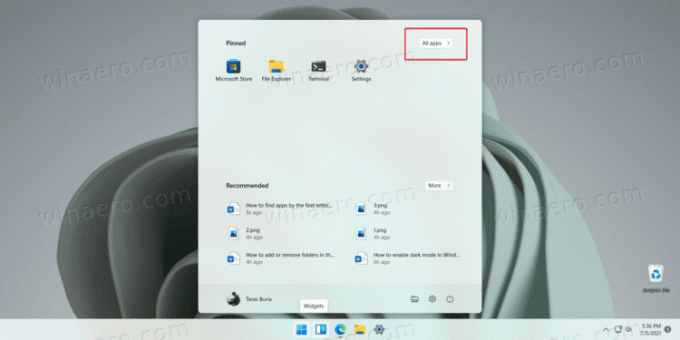
- Klik surat untuk mengungkapkan alfabet yang juga mencakup angka dan simbol khusus.
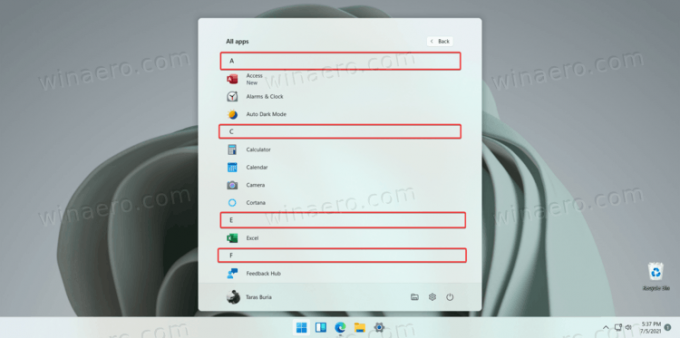
- Klik surat yang Anda butuhkan. Windows 11 akan membawa Anda ke bagian daftar semua aplikasi dengan program yang namanya dimulai dengan huruf yang dipilih.
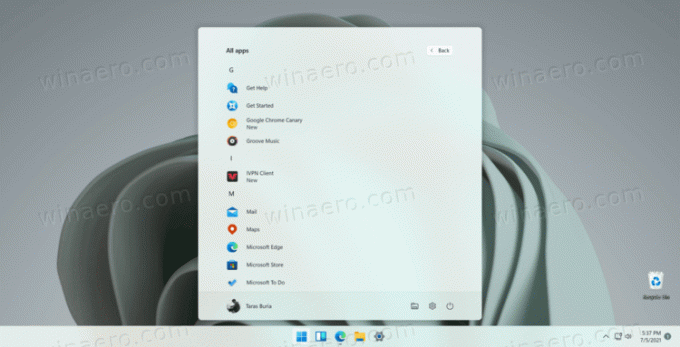
Selesai!
Catatan: Jika sebuah huruf tampak tidak aktif (berwarna abu-abu), berarti Anda tidak memiliki aplikasi yang namanya diawali dengan huruf ini.
Menavigasi daftar aplikasi yang diinstal di Windows 11 dapat menghemat banyak pengguliran dengan mouse atau jari Anda, terutama di komputer dengan layar sentuh. Atau, Anda juga dapat menggunakan pencarian Windows untuk menemukan aplikasi yang Anda butuhkan. Cukup buka menu Start dan mulailah mengetik apa yang Anda coba temukan.
